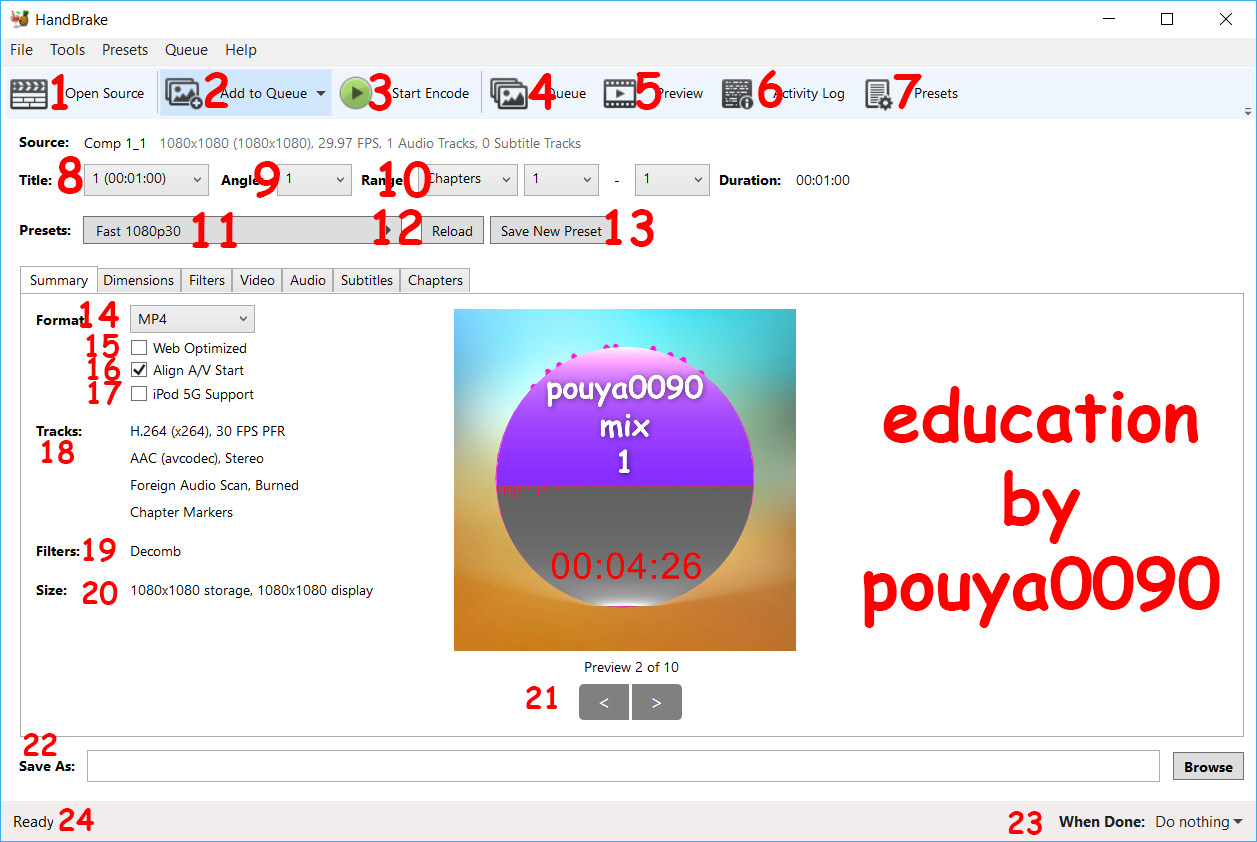
(هرعددی که میخوام توضیح بدم در عکس گداشتم که مال کدوم قسمته)
1-این بخش که میره به همون قسمت بازکردن فایل و اینا
2-فایل ویدیویی رو به رندر چندتایی اضافه می کنه
3- با کلیک بر روی این گزینه رندر ویدیو شروع میشه
4-میره به بخش رندر چند تایی
5-میتونید یه پیش نمایش از ویدیو خودت ببینید
6-کزارش های فعالیت برنامه
7-پریست خودتونو میتوانید انتخاب کنید
8-ویدیو شمارا نشون میده اگر چند تا فایل ویدیویی باز کرده باشید میتونید با کلیک روی این قسمت ویدیوهارو سویچ کنید
9-چیز خاصی نیس
10-میتوانید تایمر رو تغییر بدید مثال فریم به فریم یا ثانیه شماری و...
11-در این قسمت هم می توانید پریست خودرا انتخاب کنید مثال پریست کفیت ویدیو مخصوص یویتیوب و...
12-پریست رو از اول لود می کنه
13-پریست جدید رو دخیره می کنه
14-فرمت ویدیو رو میتونید در این بخش عوض کنید
15-ویدیو رو برای وب تنظیم می کنه
16-این گزینه هم خودش فعاله معمولا وقتی فایل ویدیویی رو باز می کنید
17-کاری می کنه که ویدیوتونو ایپد 5 جی ساپورت کنه
18-مشخصات ویدیو رو نشون میده
19-فیلترهایی که روی ویدیوی شما هست نشون میده البته ویدیوی من فیلتر نداره خود برنامه فیلتر گذاشته در ادامه آموزش غیر فعال کردنش رو میگم
20-اندازه ویدیو رو نشون میده
21-میتونید یه چند تا پیش نمایش از ویدیوتون رو بصورت چند تا عکس ببینید
22-در اینجا هم میتونید مشخص کنید محل رندر کجا باشه
23-میتونید بهش بگید که تا رندر تموم شه یا کامپیوتر رو خاموش کنه یا...
24-وضعیت رندر در این قسمت نمایش داده میشه مثل کی تموم میشه و...
خب بریم سراغ منو بعدی...
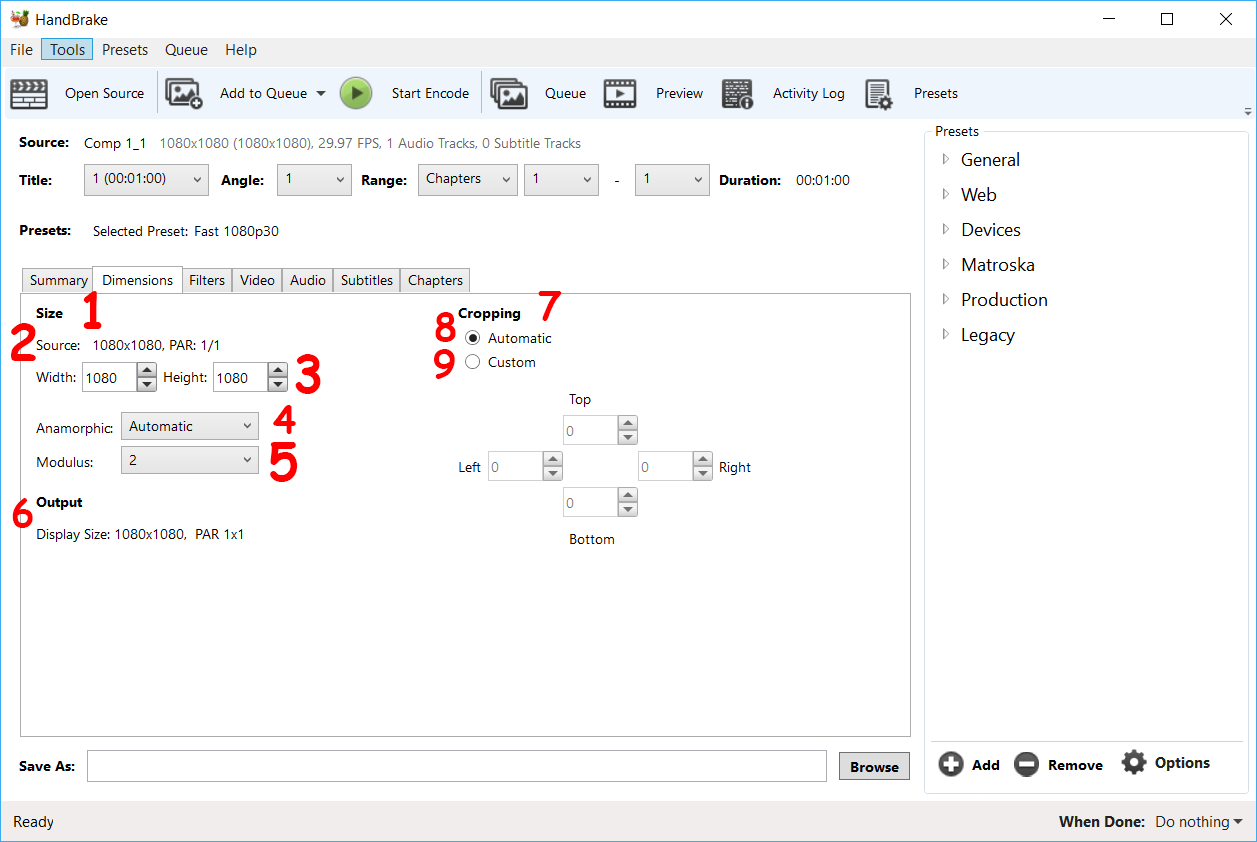
1-بخش اندازه
2-اندازه ویدیو شما
3-میتونید در این بخش اندازه ویدیو رو تغییر بدید
4-آنامورفیک...
5-میتونید مادول رو تغییر بدید
6-خروجی شمارا نشون میده
7-بخش برش
8-اتوماتیک باشه برش
9-یا دستی میتونید تغییر بدید
خب بریم سراغ منو بعدی...
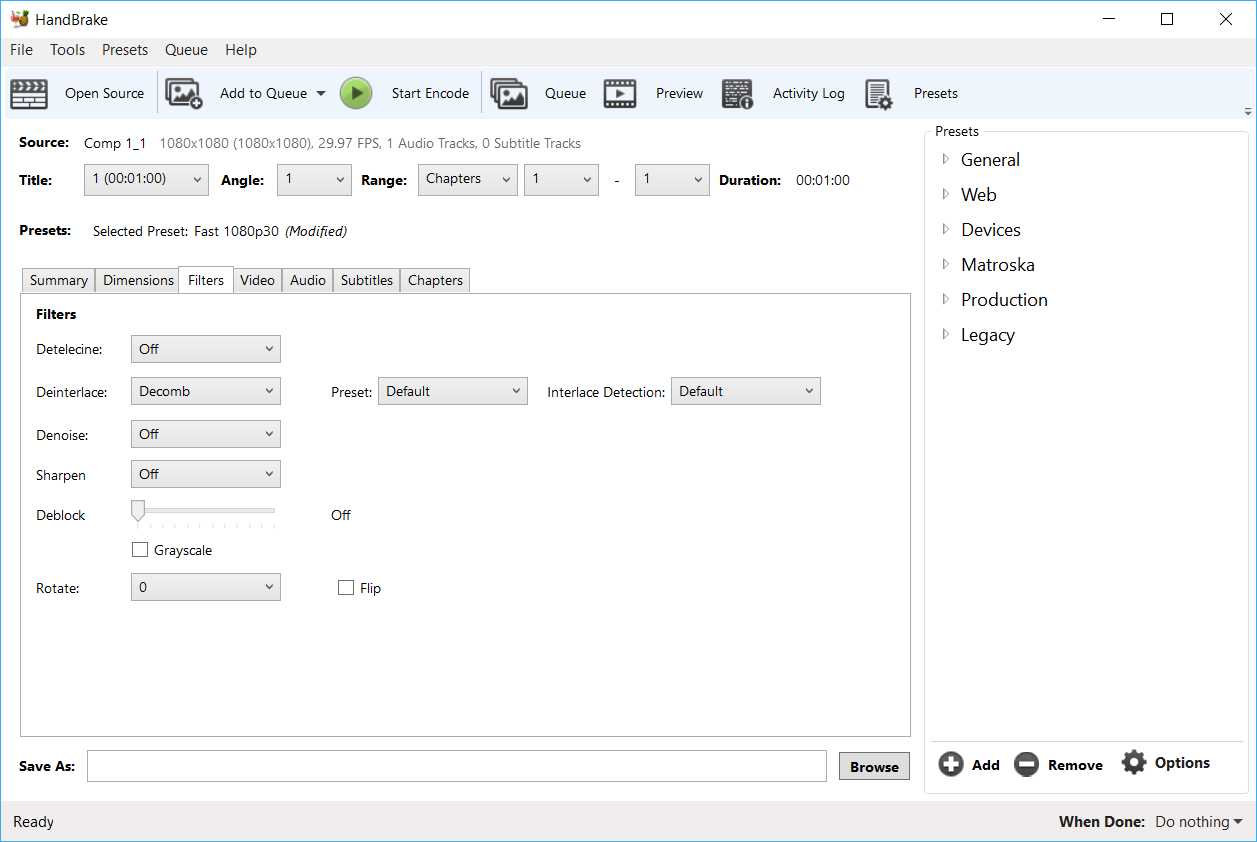
این منو که همش مربوط به افکت که بهتره همشو اف کنید تا در ویدیوتون دستکاری نکنه
خب بریم سراغ منو بعدی...
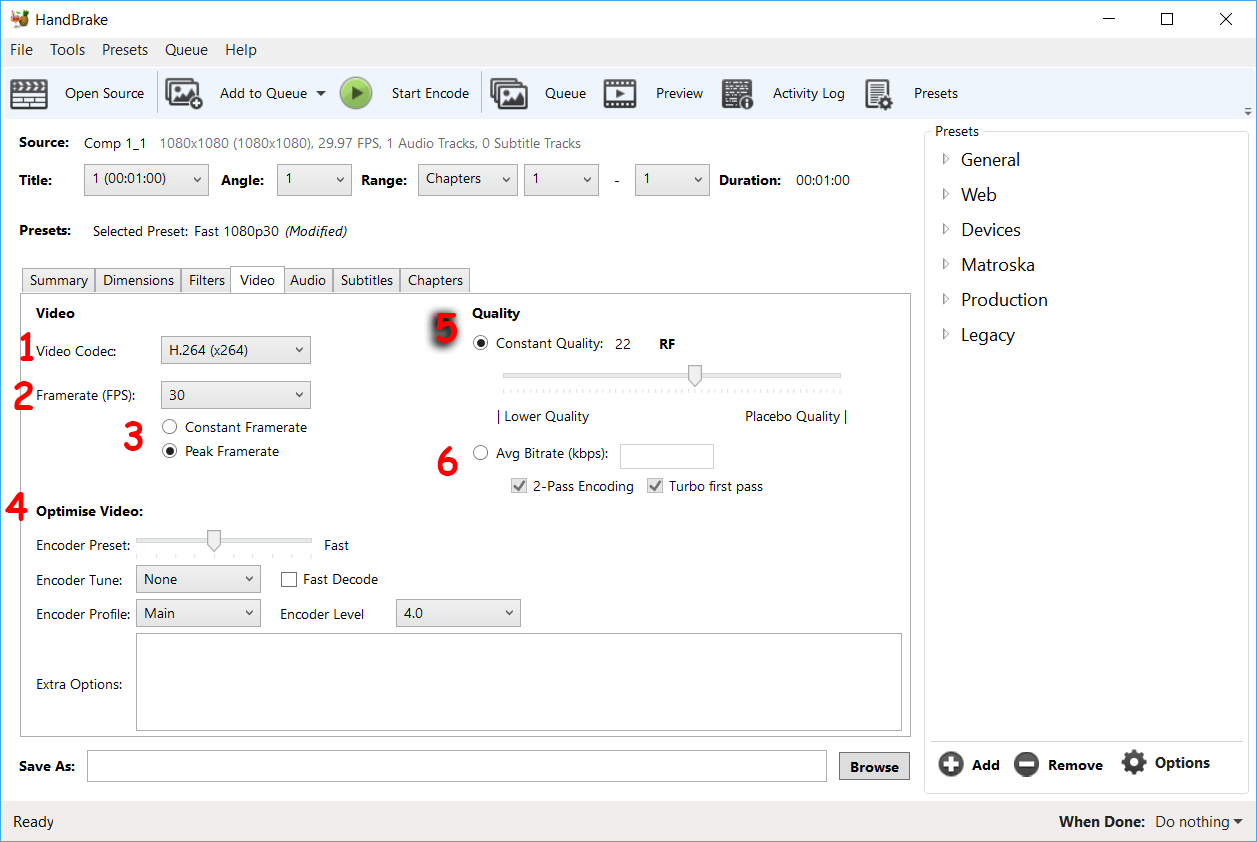
1-میتونید کدک ویدیو رو عوض کنید (بنظر من بزارید روی کدک اچ 264)
2- میتونید فریم یا همون اف پی اس ویدیو رو عوض کنید
3-پیشنهاد می کنم به این گزینه دست نزنید
4-پیشنهاد می کنم به این قسمتم دست نزنید
5-و اما رسیدیم به مهمترین بخش برنامه یعنی کم کردن حجم ویدیو یا همون فشرده سازی ویدیو که واقعا عالیه
هرچی این فلش رو به سمت چب ببرید حجم کمتر میشه و کیفیت پایینتر اما نه اونطوری که کیفیت خیلی بیاد پاین به سمت راست هم فلش رو ببرید مقدار فشرده سازی ویدیو کمتر میشه باید دیگه خوتون هی بیارید عقب جلو تست کنید و کیفیت کار رو هم میتونید با رفتن به قسمت پیش نمایش سریعتر ببینید یا میتونید رندر کنید و حجم ویدیو رو ببینید.
6- به این قسمت هم پیشنهاد میشه دست نزنید
خب بریم سراغ منو بعدی...
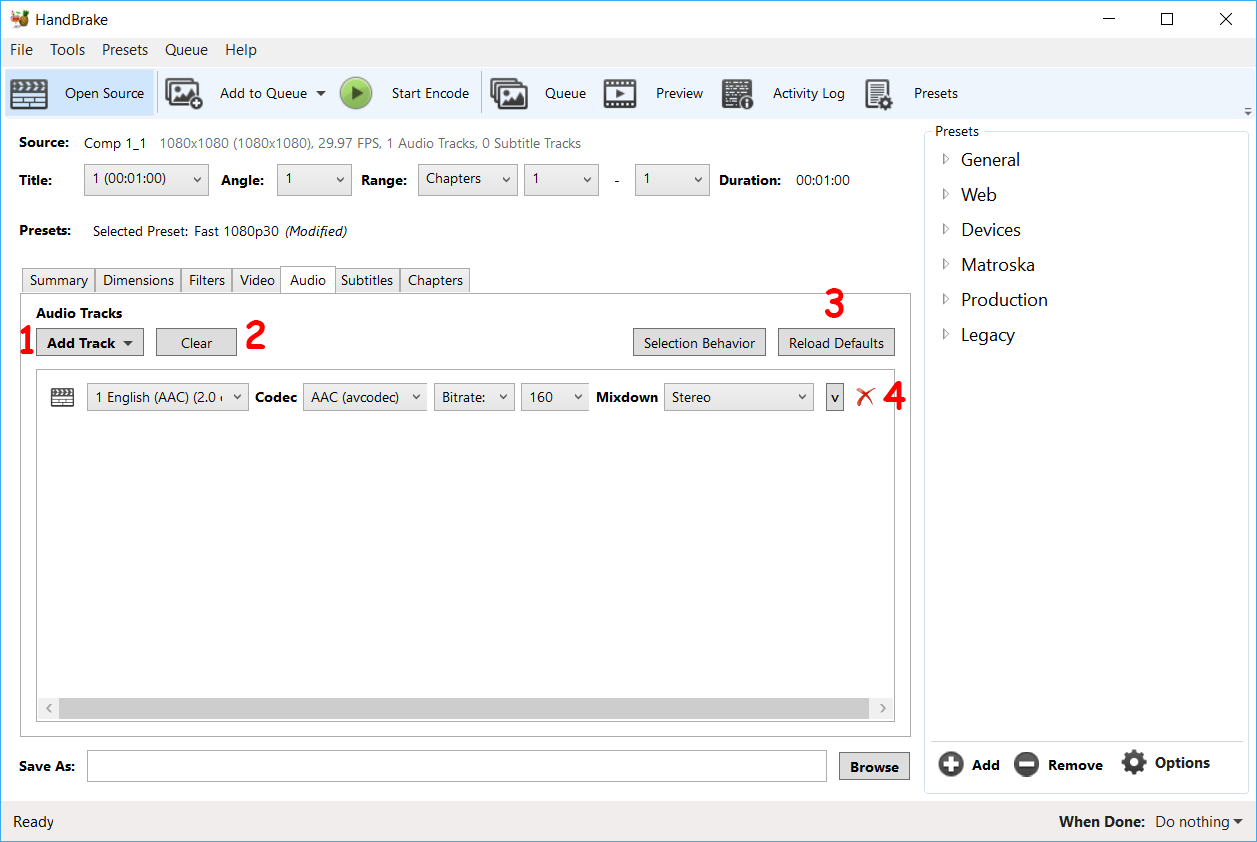
دیدید که بعضی از سایت ها صوت دوبله میزارن یا اسن فیلم دو زبانه میزارن اونم با کمک این برنامه میزارن یا برنامه های مشابه...
1-میتونید صوت به جدید اضافه کنید مثلا صوت دوبله فارسی تا هم صوت انگلیسی داشته باشید هم فارسی
2-میتونید صوت هایی رو که وارد کردید پاک کنید
3-صوت هارو به حالت اول بر می گردونه
4- با کلیک روی ضبدر می تونید اون ترک صوتی رو حذف کنید
خب بریم سراغ منو بعدی...
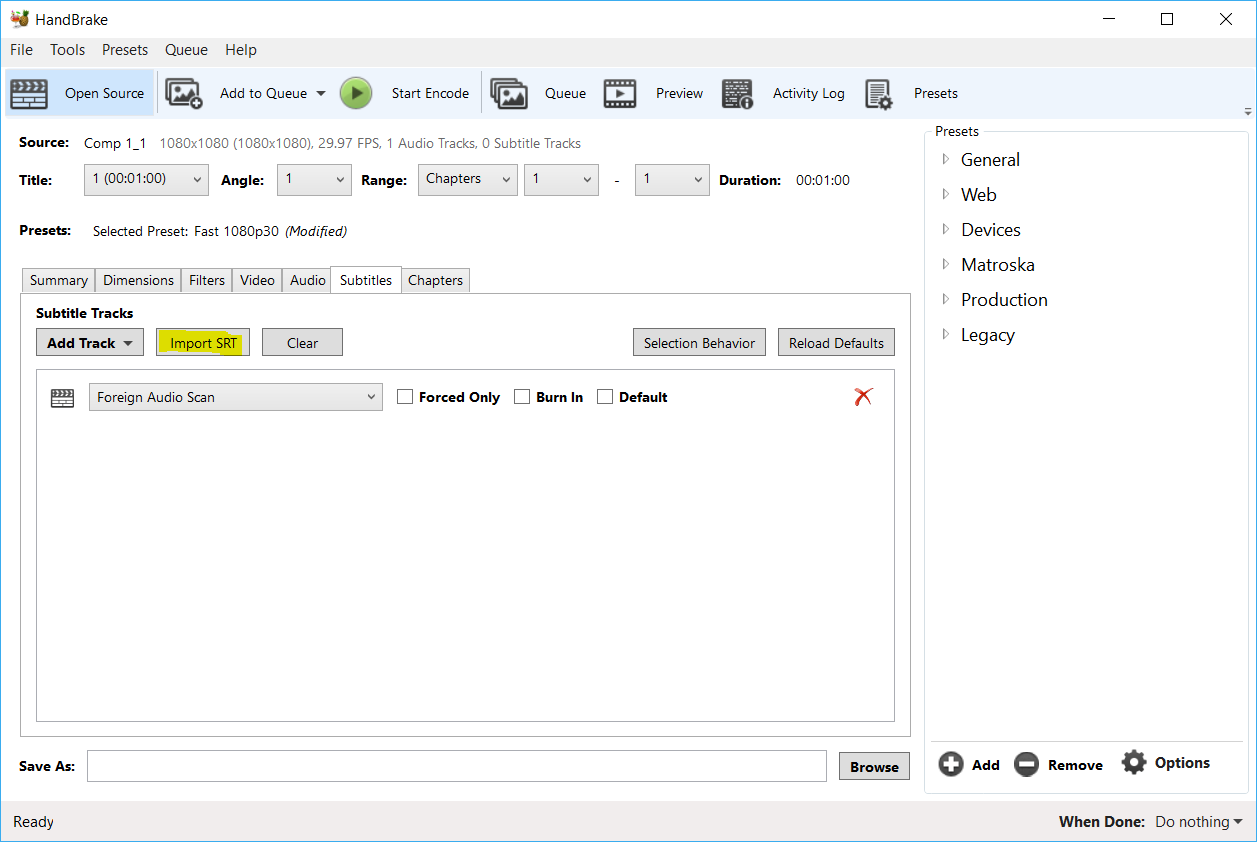
میتونید زیر نویس رو وارد برنامه کنید تا برنامه زیر نویس رو به فیلم بچسبونه
خب بریم سراغ منوی اخر...آی خسته شدم انقد نوشتم

خب منوی اخر هم که چیز بدرد بخوری نداره پس نمی ریم سراغش

این بود از آموزش کامل برنامه handbreak توسط من امیدوارم براتون مفید بوده باشه
منبع مطالب و عکس ها:خودم

کپی بدون ذکر منبع حرام
 بزودی...دانلود افترافکت با حجم کم 1 گیگ و چهارصد که معمولا هرجا بخواید دانلود کنید حجمش تو فایل فشرده یک گیگ و هشتصد مگه براتون بصورت فایل نصبی اختصاصی که ساخت خودم هست براتون میزارم بزودی...
بزودی...دانلود افترافکت با حجم کم 1 گیگ و چهارصد که معمولا هرجا بخواید دانلود کنید حجمش تو فایل فشرده یک گیگ و هشتصد مگه براتون بصورت فایل نصبی اختصاصی که ساخت خودم هست براتون میزارم بزودی...




 پاسخ با نقل قول
پاسخ با نقل قول

